必剪电脑版视频怎么导入?必剪电脑版导入视频操作步骤
时间:2022-10-26 21:43
必剪电脑版视频怎么导入?是不是很多小伙伴还不清楚怎么导入呢,下面就为大家分享必剪电脑版导入视频操作步骤,有需要的可以来了解了解哦。
必剪电脑版视频怎么导入?必剪电脑版导入视频操作步骤
1、首先打开必剪电脑版,点击“开始创作”。
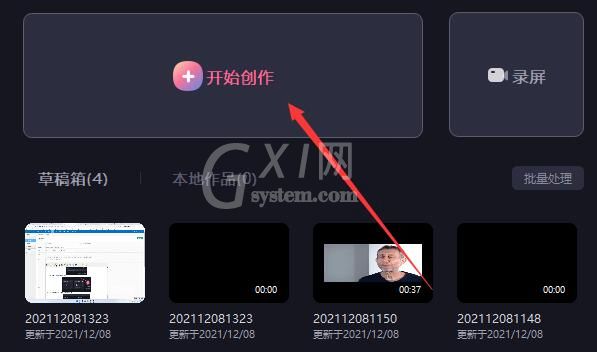
2、然后点击右上角的“导入素材”
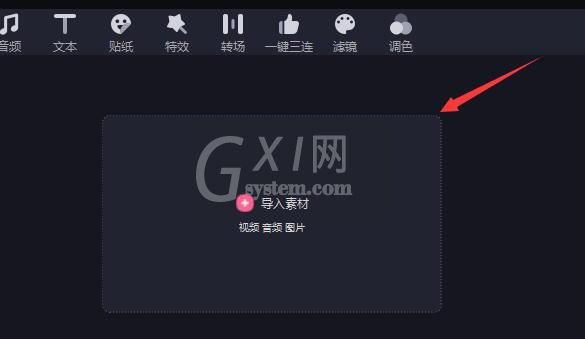
3、接着找到想要导入的视频,选中并点击“打开”
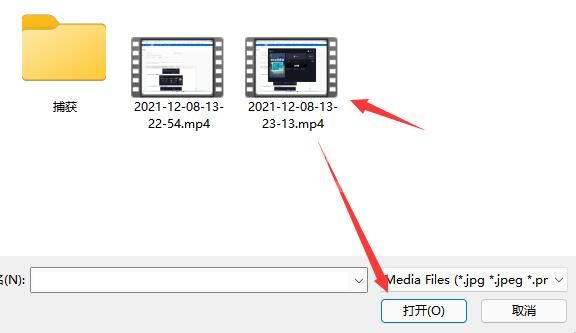
4、最后添加完成后,按住导入的视频,拖动到下方时间轴里就可以开始编辑了。
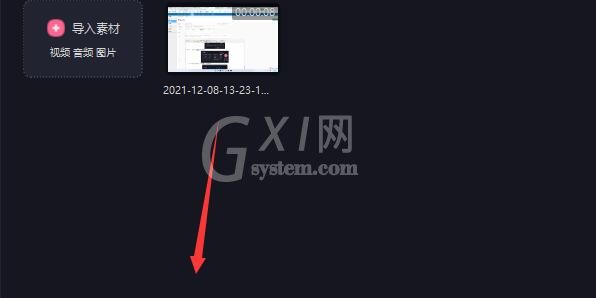
以上这篇文章就是必剪电脑版导入视频操作步骤,更多精彩教程请关注Gxl网!



























